Elemek hozzáadása a Windows jobb egérgombbal a helyi menüjéhez
Amikor a Windows helyre kell állítaniakönnyebb használni, nagyon sok a módja annak, hogy a macskát bőrré tegyük. Általában ez magában foglalja a regisztrációs kulcsok finomítását, a csoportházirend átvizsgálását vagy más olyan folyamatokat, amelyekben sokan csak nem akarnak zavarni.
Például elemek hozzáadása a jobb egérgombbalKontextus menü. Alapértelmezés szerint előfordulhat, hogy nem léteznek a kívánt parancsok és elemek. Számos cikket tárgyaltunk arról, hogyan lehet dolgokat hozzáadni vagy eltávolítani a Kontextus menüből, itt található néhány, ezek közül:
- Adja hozzá a Másolás és áthelyezés a mappába parancsokat a helyi menübe
- Adja hozzá a Nyomtatási könyvtárakat a Kontextus menübe
- Adja hozzá a Dropboxot a helyi menühez
- Bármely program hozzáadása a helyi menübe
Könnyű helyi menü
Mint látni fogja, mindegyikük hosszú húzást igényelki lépéseket. Tehát ahelyett, hogy mindegyiket külön-külön átnézné, egy egyszerűbb mód is van. Ha sokszor hozzá szeretne adni a kontextus menühez csupán néhány jelölőnégyzet bejelölésével, töltse le az Easy Context menüt. Ez egy ingyenes és hordozható segédprogram - ami azt jelenti, hogy flash-ről vagy hálózati meghajtóról tudja futtatni.
A letöltés zip fájl, és tartalmazzaa Windows XP x86 és 64 bites verzióinak egyaránt. Csak indítsa el a rendszeréhez megfelelő verziót. Ha nem biztos benne, hogy a Windows melyik verziója van, akkor tekintse meg a cikkünket arról, hogy miként láthatja, hogy számítógépe 32-es vagy 64-bites Windows-t futtat-e.

Indítása után megjelenik egy sor elem és parancs listája, amelyeket felvehet, és elkészítheti a Kontextus menüt.
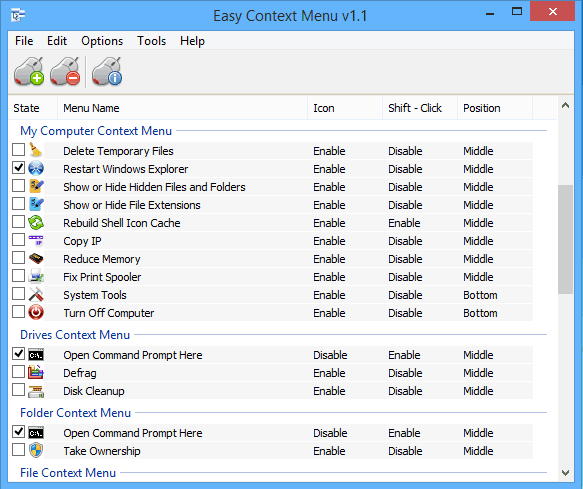
Csak lépjen át, és ellenőrizze a kívánt elemeket, majd kattintson a tetején a Változtatások alkalmazása gombra. Azt is érdemes megjegyezni, hogy a módosítások egyszerűen visszavonhatók a mellette lévő gombra kattintva.
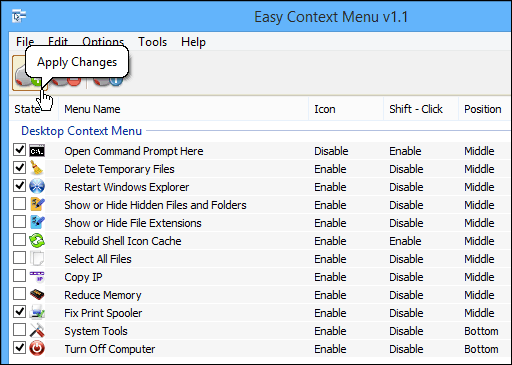
Íme néhány példa az általam hozzáadott parancsokraaz asztali környezet menübe. Nézze meg például azokat a számítógép-leállítási parancsokat, amelyeket könnyen hozzáadhat. Sokkal könnyebb, mint manuálisan hozzáadni az alapértelmezett módszerek elérését a Windows 8.1 rendszerben.
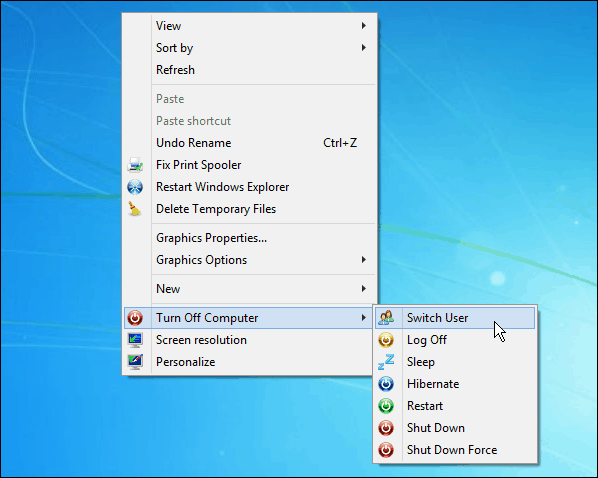
Noha nem tartalmaz mindent, amit hozzá szeretne adni, határozottan sok közül lehet választani, és még többet kell hozzáadni, mivel a segédprogram tovább növekszik.









Szólj hozzá